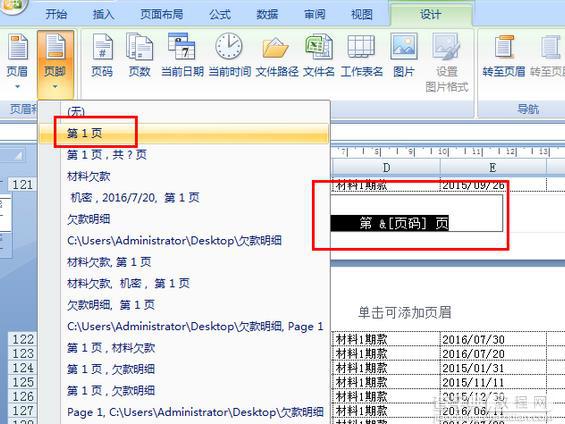excel表格怎么添加页码? excel添加页码的教程
发布时间:2017-01-05 来源:查字典编辑
摘要:在平时工作中,我们会遇到数据量较多的excel表格,打印时,文件被打乱顺序不便于整理,我们会给表格添加页码,如何给表格添加页码,小编给大家演...
在平时工作中,我们会遇到数据量较多的excel表格,打印时,文件被打乱顺序不便于整理,我们会给表格添加页码,如何给表格添加页码,小编给大家演示一下。
1、打开我们的excel文件,点击插入,然后找到页眉页脚。
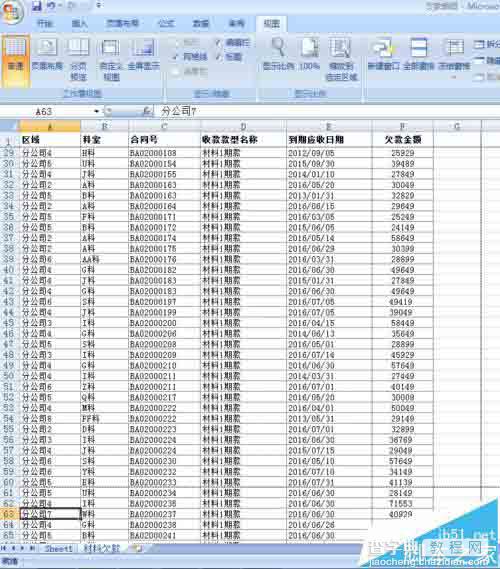
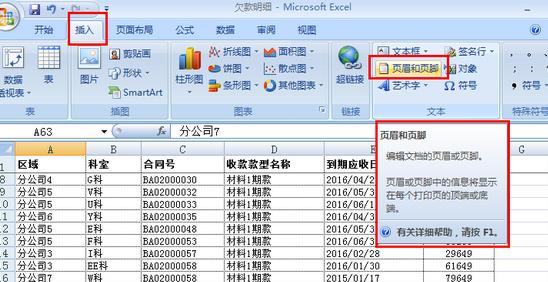
2、点击页眉页脚,页面中出现在页眉,然后点击转到页脚
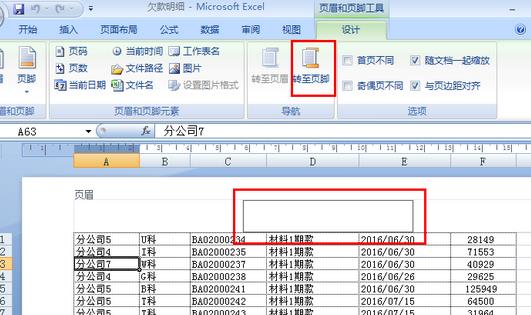
3、在页脚位置,选择单击第1页,共?页。
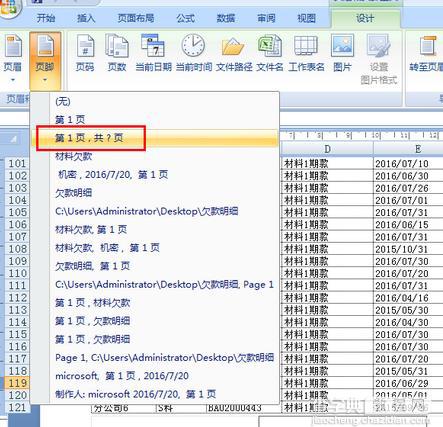
4、添加页码完成。

5、如果总的页数不需要显示,则只点击页脚中的第1页即可达到效果。